作者:Designer_Fanfan
大家好,我是fanfan。今天分享一个nas全自动下载字幕的神器——ChineseSubFinder。前段时间我做了三款常用的nas影音软件的比较,让大家对于jellyfin plex、 emby三款软件有了更加清晰的认识。虽说这几款软件在使用的过程中可以比较完美的实现视频信息刮削,但是还可能存在字幕的问题,部分软件支持在线查找字幕,但是不知道什么原因,很多时候基本上找不到对应的字幕,这就让我有点抓狂,如下图所示。
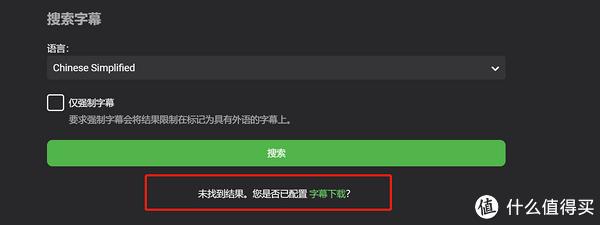
今天就来分享一下基于万能的docker来避免这样问题的出现。主要通过部署ChineseSubFinder来实现字幕的下载,顾名思义,这款docker就是用来下载中文字幕的,然后将字幕按照emby的命名规范进行重命名,在相关的视频软件里面进行自动挂载,非常方便。
这次基于的硬件依然是威联通的4盘位X86的NAS,型号TS-462C,INTEL N4505(x86架构),核显为16EUS。CPU性能上相比arm架构的U来说,强太多。再加上威联通的设备在性价比方面有着很强大的优势,这款NAS也被很多朋友作为家庭影音中心。

熟悉威联通的朋友都知道,在威联通系统种部署docker使用的是Container Station,如下图所示。
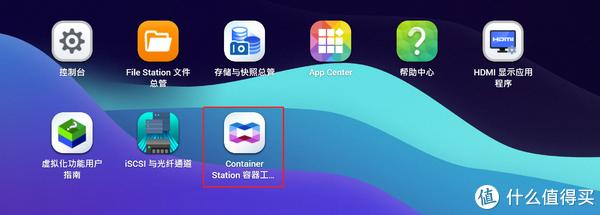
至于docker是什么,我这里不再介绍了,有兴趣的朋友可以看我之前的文章了解一下。部署的过程主要的难点在于文件夹的映射。
docker部署命令解析
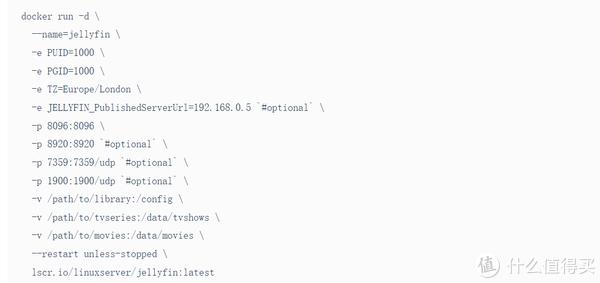
这就需要先看一下jellyfin的安装命令,洋洋洒洒一大串,但是鬼知道他代表什么。但是仔细分析之后会发现,其实跟威联通自带的container的选项内容差不多,只需要在文件管理里面新建自己需要的文件夹,做好文件夹映射就可以了。
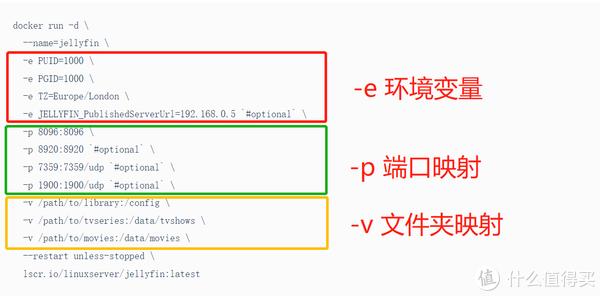
直接将上述内容根据docker部署的命令依葫芦画瓢就可以了。如下为container界面,进入Container Station之后搜索ChineseSubFinder,之后选择第一个进行安装。
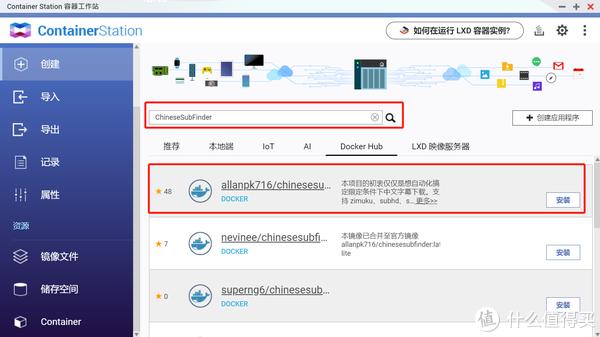
因为威联通的container创建之后不能对配置进行修改,如果要修改就需要重新部署,为了方便起见,可以同步部署一个名为portainer的docker容器。
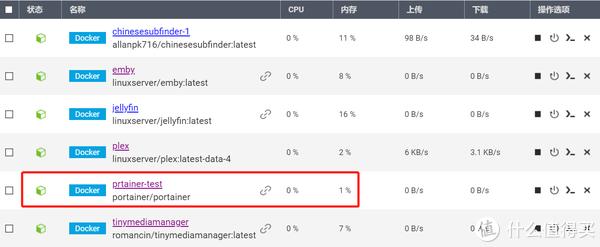
在这个界面可以对部署的docker容器进行在线修改,很方便。
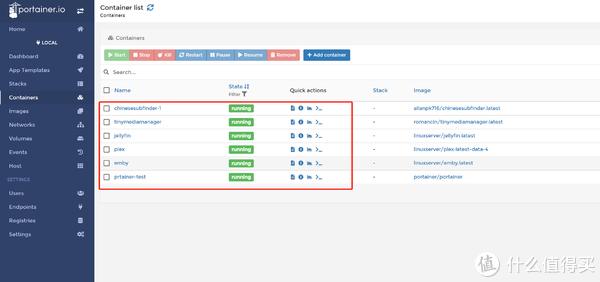
部署完成后可以看到Chinesesubfinder正常运行。
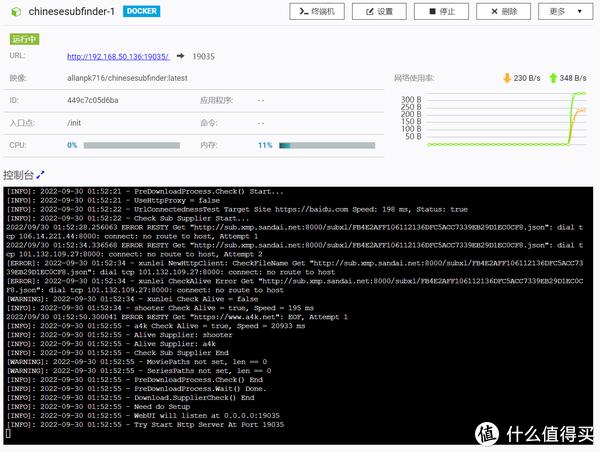
初始化配置
通过ip:端口进行访问docke的后台界面,首次进入需要配置用户名密码。

这里需要填前面填写的/media下面的目录,这里需要注意的是前面部署的时候/media映射的是/video的目录,所以media和video其实理论上是一个文件夹,所以这里设置电影、电视剧目录的时候需要填写的是/media/(video下的目录),如下图所示,这样初始化基本上部署完成了。

进入ChineseSubFinder之后的界面是这样的
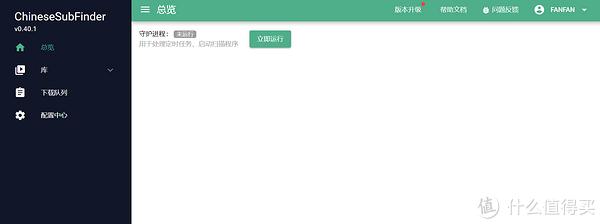
然后在配置中心简单配置一下,然后填写emby的api,emby的内网url:端口,字幕源的地方填写好token(这里需要注册账号密码),重启docker容容器就可以使用了。
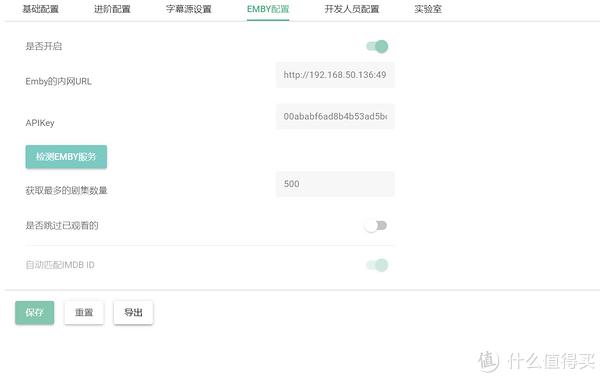
填写token
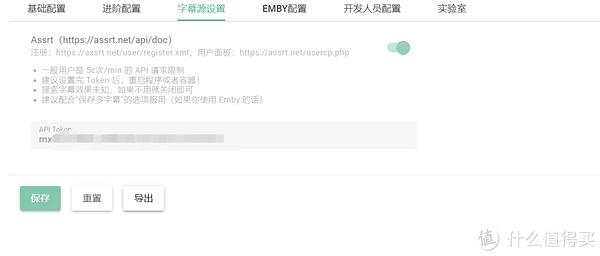
字幕下载
保存重启docker之后,重新进入chinesesubfinder之后就会发现,目前没有字幕的电影已经开始下载,当然也可以手动进行下载。右下角的cc代表已经有了字幕,对于不带cc的chinesesubfinder会进行字幕搜索并进行下载。这里不知道为什么不显示字幕,暂时没有找到方法。
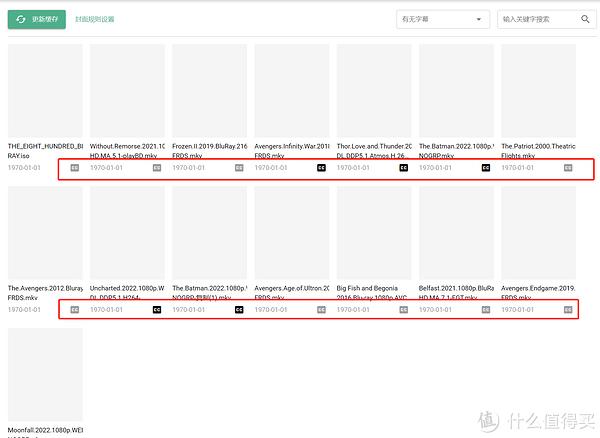
这里以复仇者联盟:无线战争为例,在chinesesubfinder里面显示已下载
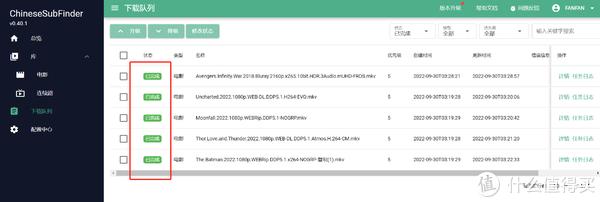
此时进入nas的文件管理里面,就可以看到文件夹里面已经有了一个ass格式的字幕文件,下载时间就是刚刚下载的,说明自动下载字幕成功。
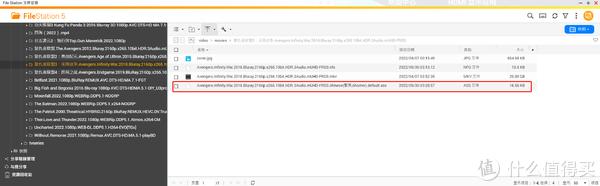
然后回到emby的电影界面就可以看到字幕的地方就是刚从射手下载的繁英双语言的字幕。直接在电影里面看一下效果。

总结
ChineseSubFinder算是一款神器,在emby、plex、jellyfin字幕搜索不好用的时候,能够弥补一下欠缺能够让我们的影音中心更加完美。当然如果要非常完美的使用,我们最好使用TMM对nas里面的资源进行一次重命名管理,这样对于后续的字幕搜索以及影视信息刮削都很有帮助。
到此为止,就是今天要分享的内容。内容很简单,但是对我们的影音中心的构建非常有帮助。希望能够帮到大家,欢迎留言区互动交流哦,我是fanfan,一个喜欢折腾的数码领域作者,欢迎一键三连哦。

4000520066 欢迎批评指正
All Rights Reserved 新浪公司 版权所有

